Comment récupérer des messages WhatsApp supprimés sans sauvegarde ?
Résumé: il peut être très ennuyeux de perdre des discussions importantes sur WhatsApp. Retrouvez vos chats dans le dossier de sauvegarde si vous avez activé la fonction de sauvegarde. Sinon, utilisez un logiciel de récupération de données professionnel pour Android pour récupérer les messages WhatsApp supprimés sur votre téléphone Android. Lisez ce guide pour obtenir des solutions détaillées.
Les messages WhatsApp sont comme de petites anecdotes de notre vie. Ils vont des listes de courses quotidiennes aux conversations stimulantes avec nos proches. La perte de ces chats peut être frustrante, surtout si vous utilisez WhatsApp pour vos communications professionnelles. Une discussion perdue peut rapidement se transformer en opportunité commerciale manquée et autres problèmes opérationnels.
Il est facile de récupérer les messages supprimés sur WhatsApp si vous avez préalablement activé la sauvegarde des chats, mais si ce n’est pas le cas, vous êtes dans l’embarras. Vous vous demandez s’il est encore possible de récupérer vos chats perdus ?
Ne vous inquiétez pas, vous êtes au bon endroit. Dans ce blog, nous allons vous présenter toutes les méthodes que vous pouvez utiliser pour récupérer des messages WhatsApp supprimés sans sauvegarde.
Solution avancée : Remettre en état les messages WhatsApp supprimés sans sauvegarde.
Stellar® Data Recovery for Android est un outil professionnel de récupération de données pour Android qui vous permet de récupérer les chats WhatsApp perdus et les pièces jointes des smartphones Android. Cet outil robuste dispose d’une interface très conviviale qui vous permet de récupérer les chats, documents et médias WhatsApp supprimés à partir de n’importe quel appareil Android.
Les fonctions les plus importantes comprennent
- Remettez en état les données WhatsApp supprimées sans avoir effectué de sauvegarde.
- Soutien de toutes les versions de systèmes d’exploitation à partir d’Android 6.
- Remettre en état à partir de la mémoire interne des appareils Android.
- Remet en état les contacts, les listes d’appels et les messages supprimés.
- Remet en état les photos, les fichiers audio et les vidéos supprimés.
- Permet de prévisualiser les fichiers avant de les enregistrer.
Suivez les étapes ci-dessous pour récupérer les messages WhatsApp supprimés sans sauvegarde :
Étape 1 : Téléchargez Stellar® Data Recovery for Android, installez-le sur votre PC et lancez le logiciel.
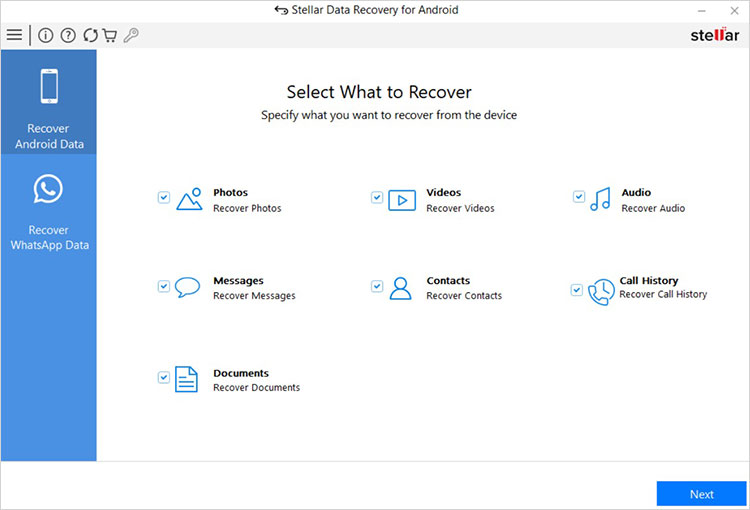
Étape 2 : dans l’interface Que remettre, sélectionnez l’option Restaurer les données WhatsApp.
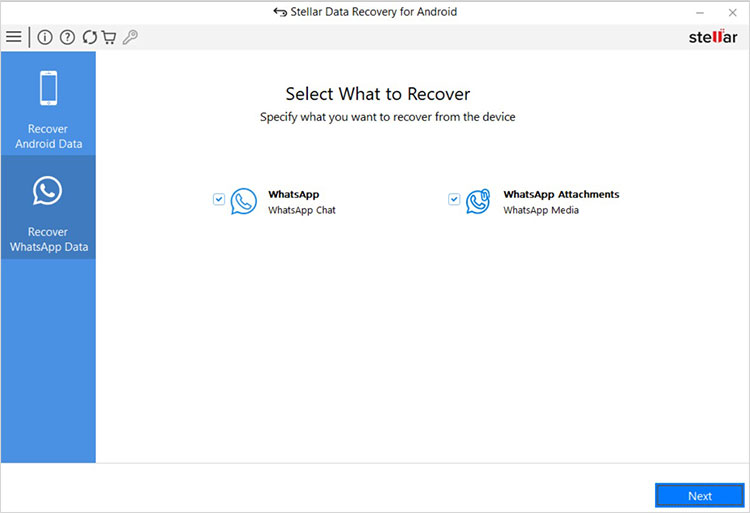
Étape 3 : L’outil vous permet de récupérer à la fois les chats et les pièces jointes de WhatsApp. Sélectionnez en fonction de vos besoins et cliquez sur Suivant.
Étape 4 : Connectez maintenant votre appareil au PC à l’aide d’un câble USB.
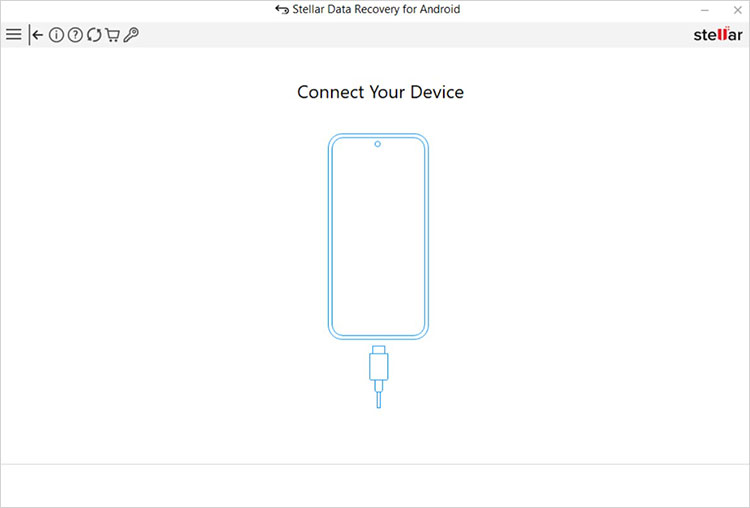
Étape 5 : Ensuite, activez le débogage USB sur votre appareil.
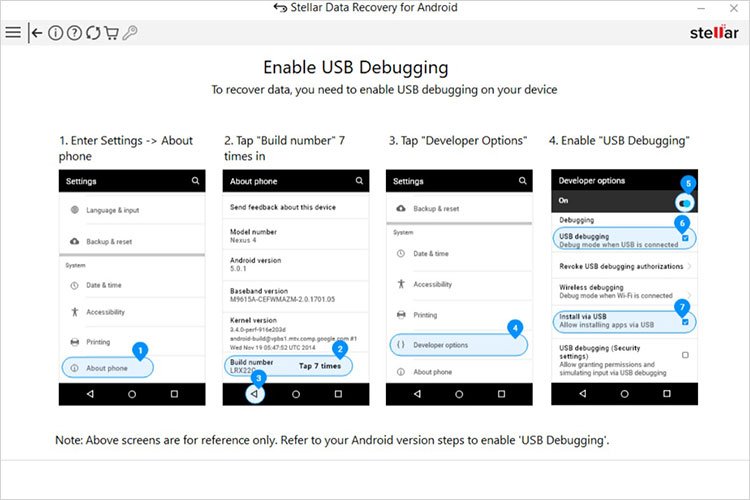
Étape 6 : Une fois le processus terminé, l’écran Périphérique connecté s’affiche. Cliquez maintenant sur Analyser.
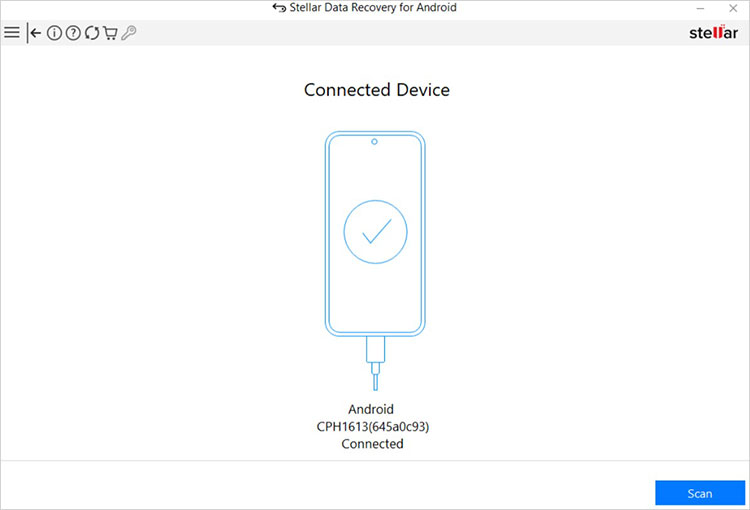
Étape 7 : une boîte de dialogue Déconnecter de Google Drive s’affiche. L’outil vous invite à créer votre dernière sauvegarde de chat local et à déconnecter l’appareil de Google Drive. Suivez les instructions et cliquez sur Suivant.
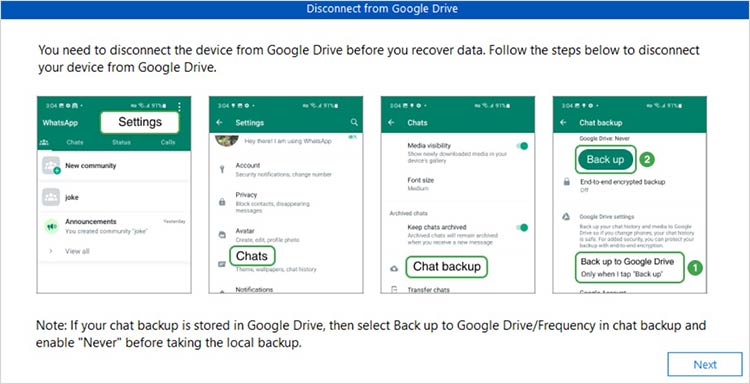
Étape 8 : Une fois la vérification terminée, cliquez sur OK. Cliquez sur OK pour continuer.
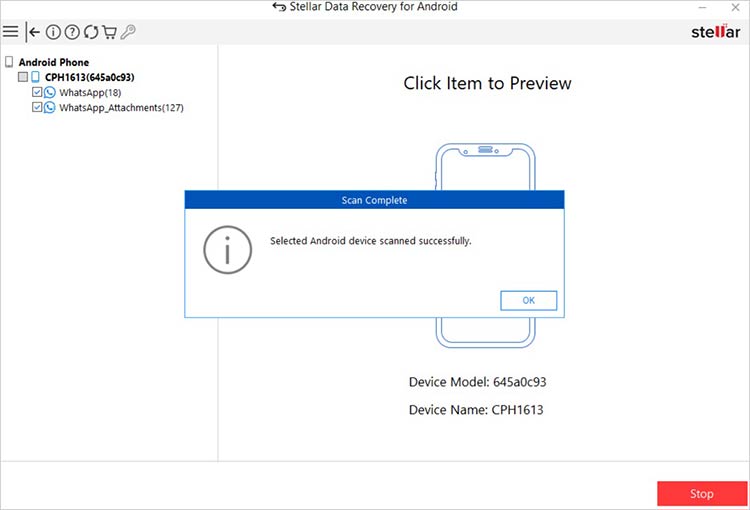
Étape 9 : Cliquez sur l’onglet dans le volet de gauche pour prévisualiser les fichiers numérisés dans cette catégorie.
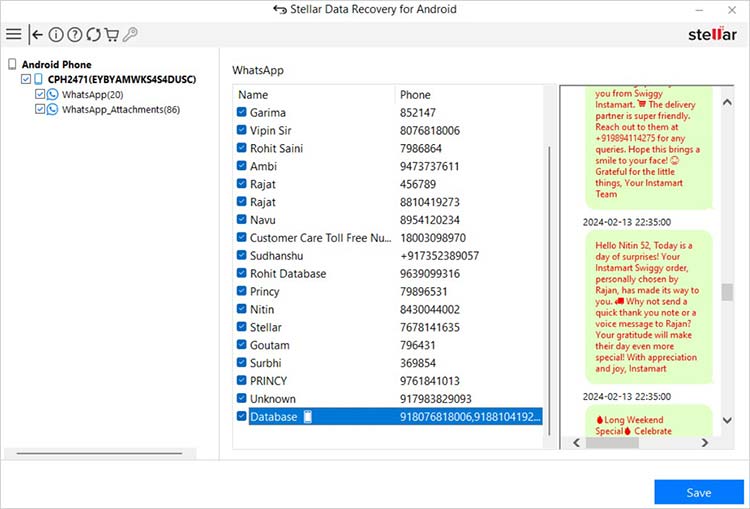
Étape 10 : Sélectionnez les fichiers que vous souhaitez récupérer et cliquez sur Enregistrer pour les déplacer vers le bureau de votre choix.
Récupérez les messages WhatsApp supprimés à l’aide de l’explorateur de fichiers.
Si vous n’activez pas la sauvegarde de WhatsApp sur Google Drive, Android enregistre automatiquement une sauvegarde locale. Si vous utilisez une carte SD externe comme stockage principal, ces données sont disponibles sous Android dans le dossier Carte SD > WhatsApp > Bases de données. Si ce n’est pas le cas, cherchez dans la mémoire interne du téléphone.
Petite précision : une sauvegarde locale des messages supprimés n’est conservée que pendant 7 jours, veillez donc à la remettre en état dans ce délai. Suivez les étapes ci-dessous (celles-ci peuvent varier en fonction de votre version d’Android et de votre modèle de smartphone) pour remettre les messages WhatsApp supprimés à partir de la sauvegarde locale :
1 : Ouvrez l‘explorateur de fichiers sur votre téléphone et allez dans WhatsApp > Bases de données.
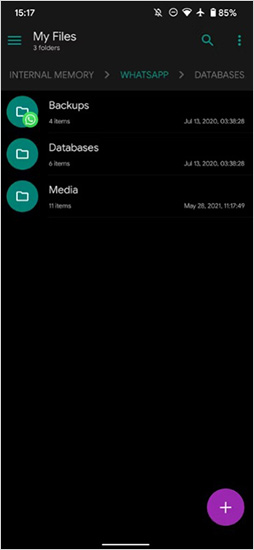
Étape 2 : Vous trouverez ici les fichiers de sauvegarde du chat. Le dernier s’appelle msgstore.db.crypt12, renommez-le en msgstore-latest.db.crypt12.
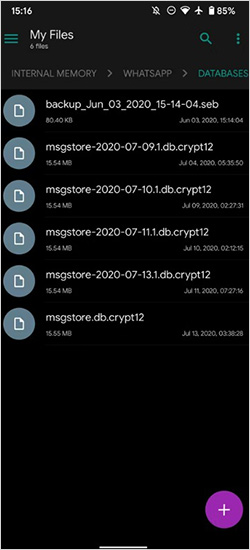
Étape 3 : Renommez les autres anciens fichiers msgstore-YYYY-MM-DD. 1 .db.crypt12 que vous souhaitez remettre dans msgstore.db.crypt12.
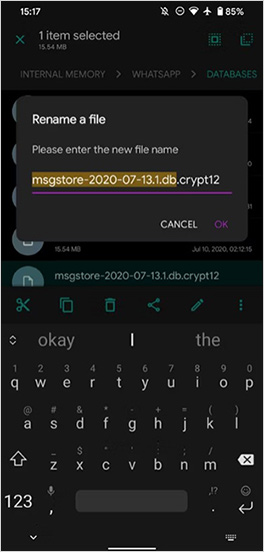
Étape 4 : Désinstallez ensuite WhatsApp.
Étape 5 : Si vous avez activé Google Drive, appuyez sur la barre de menu de gauche et sélectionnez Sauvegardes.
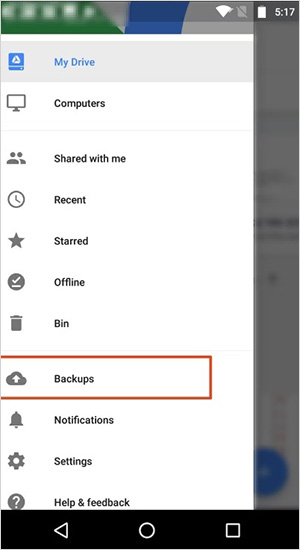
Étape 6 : Vous pouvez maintenant voir le fichier de sauvegarde avec votre numéro de téléphone.
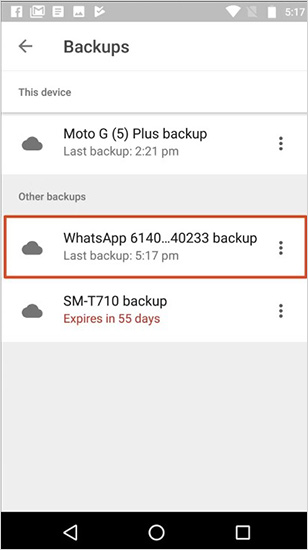
Étape 7 : Tapez sur le menu à trois points, puis sur Supprimer la sauvegarde.
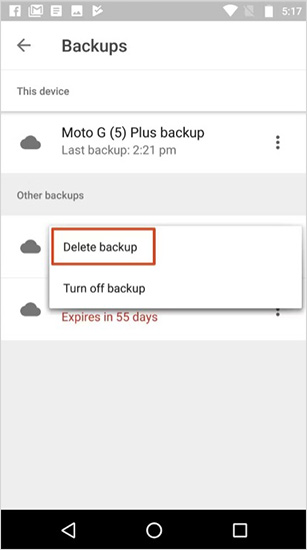
Étape 8 : Ensuite, réinstallez WhatsApp à partir du Play Store.
Étape 9 : lorsque vous y êtes invité pendant la configuration, sélectionnez Restaurer à partir de la sauvegarde.
Comment configurer la sauvegarde des données pour WhatsApp ?
Pour remettre en mémoire les messages WhatsApp supprimés, activez la sauvegarde du chat dans les paramètres de l’appli. Allez dans Réglages > Chat > Sauvegarde du chat et appuyez sur Sauvegarde. Vous pouvez choisir la fréquence de sauvegarde de vos données : quotidienne, hebdomadaire, mensuelle ou jamais. Vous pouvez également vérifier la dernière sauvegarde créée.
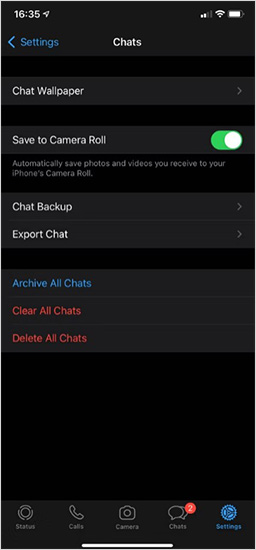
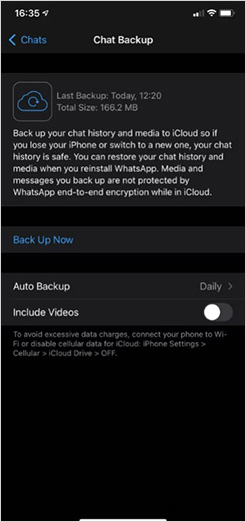
N’oubliez pas que WhatsApp supprime les anciens fichiers de sauvegarde lorsque vous en créez de nouveaux. Sur l’iPhone, seul le dernier fichier est sauvegardé, tandis que sur Android, ce sont les sauvegardes des sept derniers jours qui sont sauvegardées. Choisissez une fréquence de sauvegarde adaptée à vos besoins.
Résultat
Les chats WhatsApp contiennent souvent des fichiers et des messages professionnels importants dont vous pourriez avoir besoin plus tard. Si vous avez accidentellement supprimé ces messages, ce n’est pas la fin de la route – il existe des moyens de récupérer les messages WhatsApp, comme décrit dans ce guide. Si vous recherchez une solution de confiance, pensez à Stellar® Data Recovery for Android, qui est connue pour sa certitude et son efficacité dans la récupération des conversations WhatsApp perdues.












